win11改成本地账户登录步骤 win11电脑怎样改用本地账户登录
更新时间:2024-05-11 09:52:49作者:runxin
虽然在win11系统中自带有本地账户的情况下,用户也都会创建新的个人账户来登录,以便更好的保护隐私安全,然而当用户想要将win11系统登录的个人账户切换程序本地账户时却不懂得设置,对此win11电脑怎样改用本地账户登录呢?以下就是小编带来的win11改成本地账户登录步骤。
具体方法如下:
1、首先我们点击“开始”。
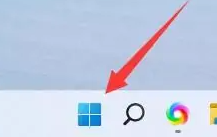
2、然后点击“设置”。
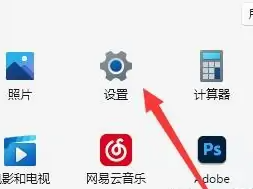
3、进入之后点击左边的“账户”
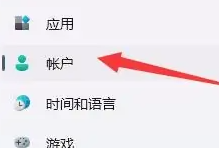
4、接着点击“账户信息”。
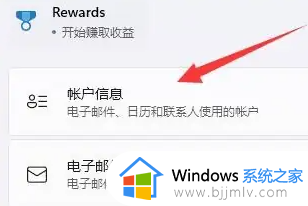
5、进去之后点击“本地账号登录”,要是没有验证的话先通过验证就可以点击了。
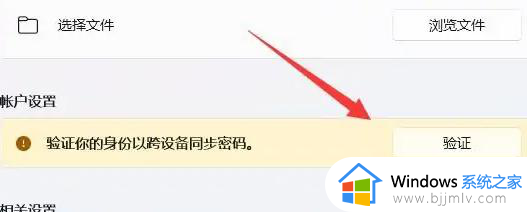
6、最后输入账号密码就可以进行登录了。
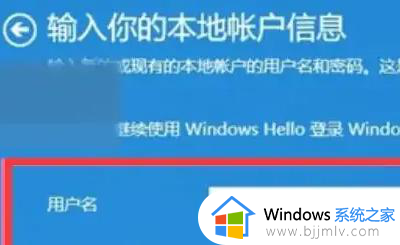
以上就是小编介绍的有关win11改成本地账户登录步骤了,还有不清楚的用户就可以参考一下小编的步骤进行操作,希望本文能够对大家有所帮助。
win11改成本地账户登录步骤 win11电脑怎样改用本地账户登录相关教程
- win11怎么使用本地账户登录 win11改用本地账户登录如何操作
- win11改本地账户登录详细教程 win11怎么更改本地账户登陆
- windows11怎么改用本地账户登录 windows11使用本地账户登录的方法
- win11改本地账号登录详细教程 win11改本地登陆账户怎么设置
- windows11 21H2登录本地账户的步骤 windows11 21H2如何设置本地账户登录
- win11怎么设置本地账户登录 win11开机如何改本地登录
- win11更换本地账户登录如何设置 win11怎么切换用户账户登录
- windows11怎么使用本地账户登录 windows11本地账户登录如何设置
- win11更改登录密码设置方法 win11本地账户怎么改密码
- win11如何切换微软账户登录 win11怎么改用微软账户登录
- win11恢复出厂设置的教程 怎么把电脑恢复出厂设置win11
- win11控制面板打开方法 win11控制面板在哪里打开
- win11开机无法登录到你的账户怎么办 win11开机无法登录账号修复方案
- win11开机怎么跳过联网设置 如何跳过win11开机联网步骤
- 怎么把win11右键改成win10 win11右键菜单改回win10的步骤
- 怎么把win11任务栏变透明 win11系统底部任务栏透明设置方法
win11系统教程推荐
- 1 怎么把win11任务栏变透明 win11系统底部任务栏透明设置方法
- 2 win11开机时间不准怎么办 win11开机时间总是不对如何解决
- 3 windows 11如何关机 win11关机教程
- 4 win11更换字体样式设置方法 win11怎么更改字体样式
- 5 win11服务器管理器怎么打开 win11如何打开服务器管理器
- 6 0x00000040共享打印机win11怎么办 win11共享打印机错误0x00000040如何处理
- 7 win11桌面假死鼠标能动怎么办 win11桌面假死无响应鼠标能动怎么解决
- 8 win11录屏按钮是灰色的怎么办 win11录屏功能开始录制灰色解决方法
- 9 华硕电脑怎么分盘win11 win11华硕电脑分盘教程
- 10 win11开机任务栏卡死怎么办 win11开机任务栏卡住处理方法
win11系统推荐
- 1 番茄花园ghost win11 64位标准专业版下载v2024.07
- 2 深度技术ghost win11 64位中文免激活版下载v2024.06
- 3 深度技术ghost win11 64位稳定专业版下载v2024.06
- 4 番茄花园ghost win11 64位正式免激活版下载v2024.05
- 5 技术员联盟ghost win11 64位中文正式版下载v2024.05
- 6 系统之家ghost win11 64位最新家庭版下载v2024.04
- 7 ghost windows11 64位专业版原版下载v2024.04
- 8 惠普笔记本电脑ghost win11 64位专业永久激活版下载v2024.04
- 9 技术员联盟ghost win11 64位官方纯净版下载v2024.03
- 10 萝卜家园ghost win11 64位官方正式版下载v2024.03